Hogyan lehet törölni a gyorsítótárat a Google Chrome
Annak ellenére, hogy a fő célja ennek a cikket -, hogy az Ön számára részletes utasításokat, hogy távolítsa el a cache a böngésző Chrome, itt mutatják egyéb kérdések. Miután elolvasta a könyvet, megtudhatja:
- Mi böngésző cache?
- Hogyan tisztítsa meg a Chrom?
Mi ez?
Egyszerűbben fogalmazva, a cache - egy példányt a képeket és oldalakat, hogy interakcióba során a böngésző. Ezek másolatok van szükség, hogy gyorsítsák fel az Internet Explorer.
Kezdetben megnyitása előtt a helyszínen, a böngésző megy a mappát a cache, és ellenőrzi, ha a jelenléte bizonyos fájlokat (oldalak, képek, stb.) Ha lehet kinyitni, és az oldal hasonlóságot mutat a cache fájlokat, a böngésző teszi őket podgruzku nem az interneten, és a mappák a számítógépen.
Annak ellenére, hogy a függvény a fájl cache hasznos, az idő múlásával, vannak problémák a nagy felhalmozódása az ilyen fájlokat. Mi megkülönböztetni két fő:
- Cache kezd mérlegelni, és sokat vesz el sok helyet a merevlemezen;
- nem teszi lehetővé, hogy nézd meg az új site design vagy más frissítéseket a forrás, ha a régi rekordot menti mappát.
Ezekkel a problémákkal, és szükség van kell tisztítani a böngésző cache.
Most, a példa a Google Chrome böngésző, mi kell érteni, hogyan lehet eltávolítani ezeket a fájlokat, ha már nincs rájuk szükség.
akció eljárás
Kezdeni, nyissa meg a böngésző is:
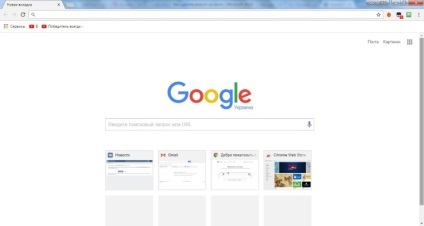
Alatt egy piros X a jobb felső sarokban kattintson a pontokat a képet:
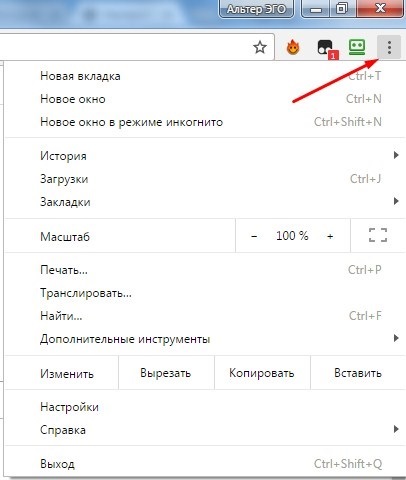
A legördülő menüben kattintson a „Beállítások”:
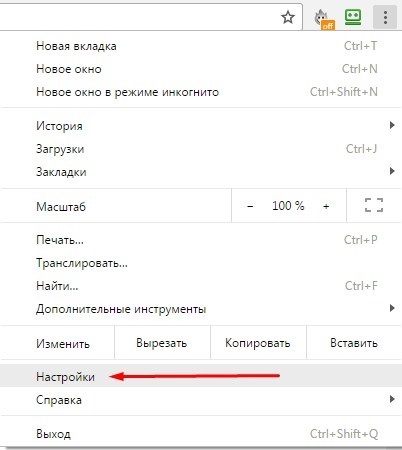
Felnyitotta az oldalt a végére, és keresse meg a „Speciális beállítások megjelenítése”, kattintson ide:
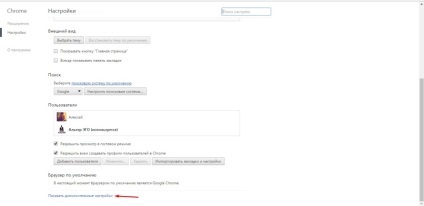
A menüben, hogy mi érdekli a gomb „tiszta történelem”. hit:
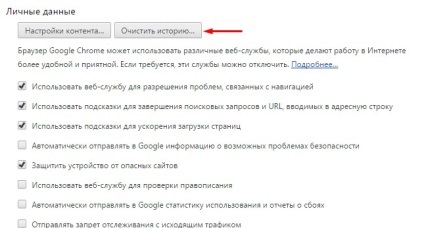
Ha helyesek, az ablak jelenik meg előtted:
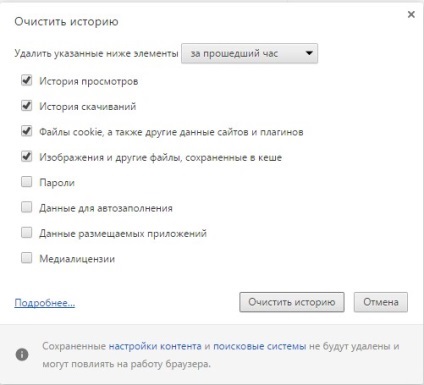
Számos alternatív ártalmatlanításának a történelem. Options lehet két csoportba sorolhatók:
Vannak az alábbi lehetőségek közül az idő:
ilyen változatok alapján lehet azonosítani adat típusa:
Mielőtt kattintson a „tiszta történelem”, győződjön meg róla, úgy döntött, hogy milyen típusú adatok törlését, hogy szükség van, amely a két fenti paraméterek.